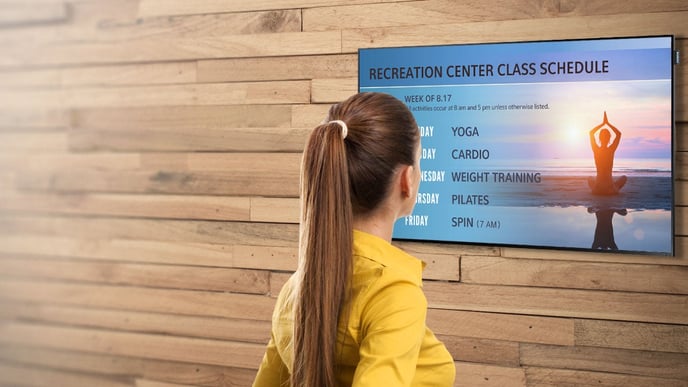I denne artikkelen viser vi hvordan du kan avinstallere OMNIplay applikasjonen på en Samsung Tizen proffskjerm. Senere viser vi hvordan du kan re-installere applikasjonen igjen.
For å hindre at OMNIplay applikasjonen fra å bryte kilden automatisk kan vi avinstallere applikasjonen. Det kan anbefales når proffskjermen skal benyttes til noe annet enn å vise innhold fra DatabeatOMNI.
Begynn avinstallasjonsprosessen med å fjerne web applikasjonen:
- Trykk [HOME]
- Velg URL Launcher - Settings i verktøylinjen

Restart skjermen dersom verktøylinjen ikke vises ved tastetrykk [Home]. Trykk [Home] igjen i oppstartssekvensen når Databeat-logo med grå bakgrunn vises.
- Velg Uninstall
Du kan endre til ny aktiv kilde nå som applikasjonen er avinstallert.
- Velg [Source]
- Velg kilde
Bytt til MagicInfo etter at web applikasjonen er avinstallert.
- Trykk [Menu]
- Velg System
- Velg Play Via
- Velg MagicInfo
Re-installasjon
Dersom du ønsker å re-installere OMNIplay applikasjonen trenger du ikke å nullstille proffskjermen. Vi kan re-installere applikasjonen via menyen til Samsung proffskjermen.
- Trykk [Menu]
- Velg System
- Velg Play Via
- Velg URL Launcher
Når URL Launcher er valgt kan vi åpne verktøylinjen på skjermen.
- Trykk [Home]
- Velg URL Launcher - Settings
- Velg Install Web App
- Fyll inn https://www.databeatomni.net/tizen
- NB! Alle bokstaver i URL må være små.
- Velg Done på det digitale tastaturet
Fortsett med å starte applikasjonen manuelt.
- Trykk [Home]
- Velg URL Launcher eller Databeat SSP